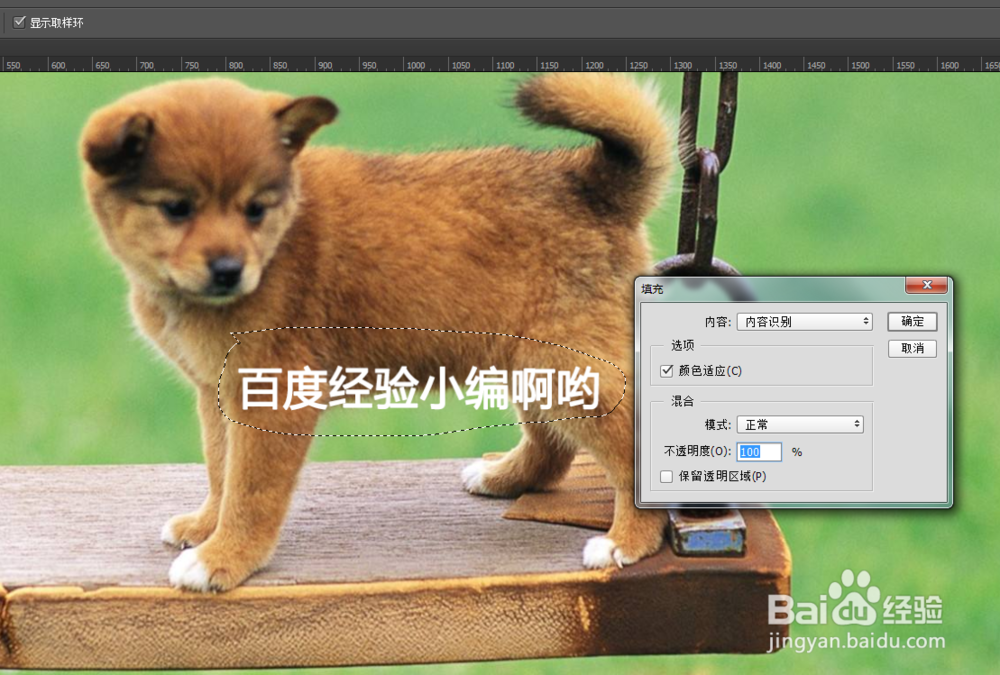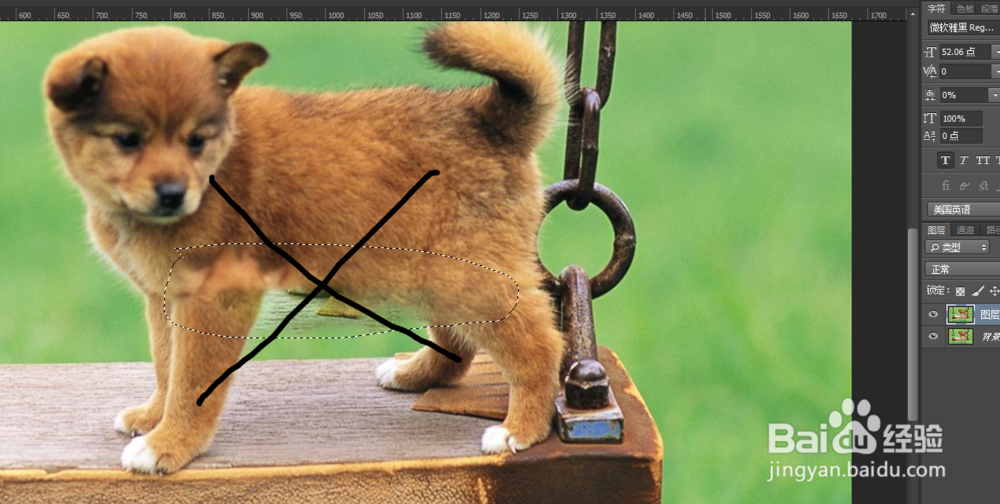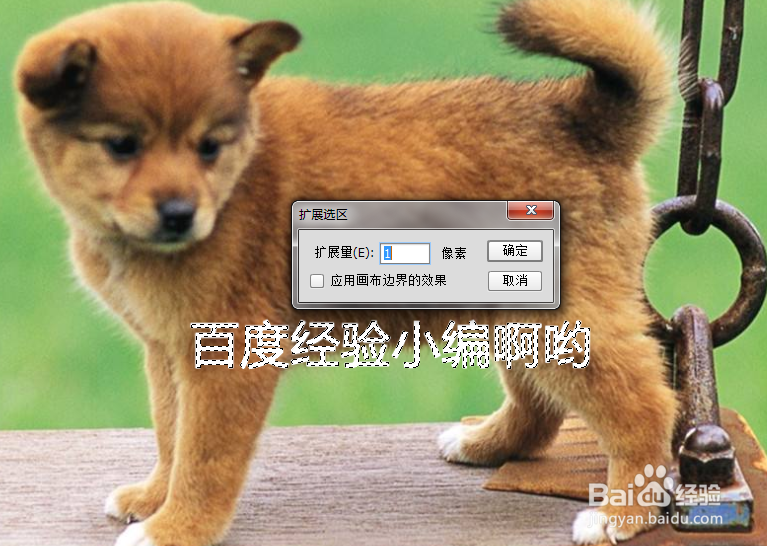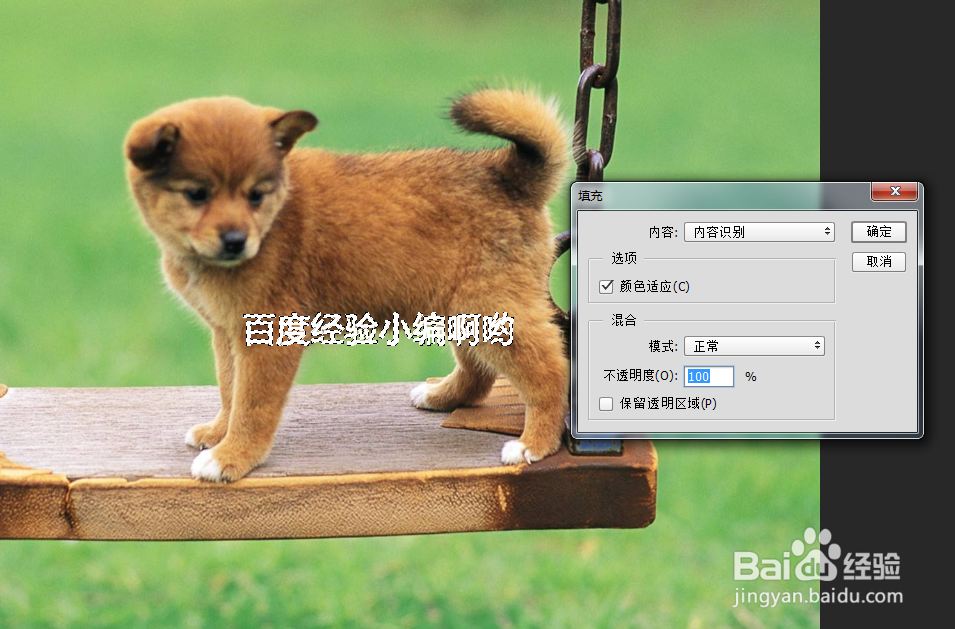如何用PS快速去除图片上的文字
1、效果图:
2、素材:
3、操作步骤: 打开我们的素材,复制一层,可以看到图片上有大大的小编啊哟的水印,我们本次要把它变不见,且不留痕迹
4、 有同学们会说了,用套索工具圈住以后,内容识别呀,好的,我们来试一下内容识别
5、可以看到内容识别出来的图片连狗狗的身体很杂乱,丢失了细节,效果很不好
6、 这里正确的做法应当是使用选择-色彩范围,吸管吸取文字颜色,调私网褡爸整颜色容差值,我这里选的是出来的默认值,同学们操作的时候可以根据具体情况进行调整
7、找到选择-修改-扩展,扩展量我这里也是默认,点击确定
8、到现在我们就快完成了,右键(shift+F5)内容识别,点击确定,效果完成,图片上的文字就被我们轻松去除了。
9、拖走可以看到狗狗身上的毛发等细节都在
10、右键取消选择
11、完成:
声明:本网站引用、摘录或转载内容仅供网站访问者交流或参考,不代表本站立场,如存在版权或非法内容,请联系站长删除,联系邮箱:site.kefu@qq.com。
阅读量:32
阅读量:32
阅读量:63
阅读量:88
阅读量:76